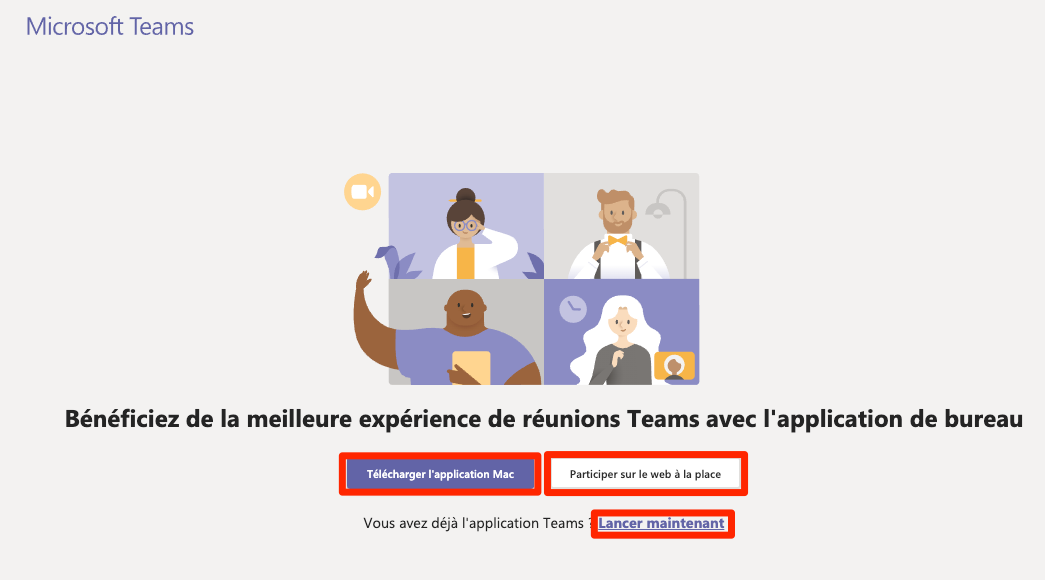Planifier ou rejoindre une réunion
Depuis le menu  Mircosoft Teams, vous pouvez :
Mircosoft Teams, vous pouvez :
- planifier une réunion, afin de pouvoir réunir plusieurs personnes de l'UNIL et/ou des externes pour échanger sur un sujet
- rejoindre une réunion
- organiser un webinaire, afin de présenter un sujet à vos participants (max. 1'000 )
- organiser un événement en direct, afin de présenter un sujet à vos participants (max. 10'000)
Planifier une réunion
- Appuyer sur le menu

-
Sélectionnez Nouvelle réunion.
-
Saisissez un titre pour la réunion et entrez un emplacement.
Une réunion en ligne est créée par défaut.
-
Sélectionnez une heure de début et de fin et ajoutez des détails si nécessaire.
-
Entrez les noms dans la zone Inviter des personnes pour les ajouter à la réunion.
Remarque : Pour inviter une personne de l’extérieur de l'organisation, saisissez son adresse e-mail. Elle recevra une invitation à participer en tant qu’invité, même si elle ne dispose pas de Microsoft Teams.
-
Vérifiez la disponibilité des invités dans la liste Participants et, si nécessaire, choisissez une heure suggérée ou sélectionnez l’assistant de planification pour afficher d’autres heures de disponibilité dans la vue du calendrier.
-
Sous l’option Sélectionner un canal pour la réunion, sélectionnez la flèche de déroulement pour gérer les paramètres de confidentialité de votre réunion :
-
Pour que votre réunion reste privée, sélectionnez Aucun.
-
Sélectionnez un canal pour ouvrir la réunion aux membres d’une équipe et les y invités automatiquement
-
Rejoindre une réunion
Pour rejoindre une réunion, il faut :
- Appuyer sur le lien transmis par l'organisateur
- Choisir une des options suivante :
- Si vous possédez un compte Microsoft Teams, Télécharger l'application ou Lancer maintenant
- Si vous n'avez pas de compte, Participer sur le web à la place
Organiser un webinaire
Pour afficher les sous-titres en français appuyer sur le bouton  et séléctionner Français
et séléctionner Français
Grâce aux webinaires Microsoft Teams, vous pouvez inscrire vos participants, exécuter des présentations interactives et analyser les données sur les participants pour obtenir des réunions plus performantes.
-
À partir du Calendrier
 , sélectionnez la flèche à côté de Nouvelle réunion > Webinaire.
, sélectionnez la flèche à côté de Nouvelle réunion > Webinaire. 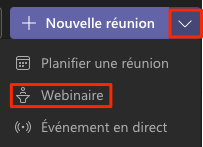
-
Sélectionnez Exigez l'inscription et le l’audience souhaitée.
La planification d’un webinaire a deux parties :
-
Une page de détails pour les présentateurs et les organisateurs.
-
Un formulaire d’inscription pour les participants.
Détails pour les présentateurs et les organisateurs
-
Ajoutez un titre et les présentateurs requis.
-
Ajoutez l’heure souhaitée pour la participation des présentateurs. Elle doit inclure le temps nécessaire pour préparer le webinaire.
-
Ajoutez des notes pour les présentateurs et les organisateurs.
-
Pour personnaliser le formulaire d’inscription, sélectionnez Afficher le formulaire d’inscription.
Formulaire d’inscription pour les participants
Ces détails du formulaire seront visibles par tous contacts invités au webinaire.
-
Ajoutez un titre et l’heure de début du webinaire pour les participants.
-
Ajoutez des détails sur le webinaire.
-
Ajoutez le nom et une brève biographie sur le ou les intervenants.
-
Vous pouvez Charger une image qui servira en tant que bannière graphique sur le formulaire.
-
Le formulaire d’inscription dispose de quelques champs fixes. Sélectionnez Ajouter un champ pour en ajouter d’autres.
-
Sélectionnez Copier le lien d’inscription pour l’utiliser dans vos invitations et vos promotions du webinaire.
-
Sélectionnez Enregistrer, puis examinez le formulaire d’inscription.
-
Fermez le formulaire d’inscription, puis sélectionnez Envoyer pour envoyer l’invitation aux présentateurs et aux organisateurs.
Organiser un événement en direct
Une fois l’événement en direct planifié, assurez-vous d’apporter toute modification depuis Microsoft Teams. Ne modifiez pas cet événement dans Outlook.
Les événements en direct Teams sont une extension des réunions Teams qui vous permettent de créer des événements pour grands groupes en ligne, en ayant plus de contrôle sur la vidéo, les interactions et la création de rapports.
-
Pour créer un événement en direct dans Teams, sélectionnez Réunions
 sur le côté gauche de l’application, puis Nouvelle réunion.
sur le côté gauche de l’application, puis Nouvelle réunion. -
Dans la partie supérieure de la boîte de dialogue, sélectionnez Nouvelle réunion > Nouvel événement en direct.
-
Ajoutez le titre, la date et l’heure de la réunion, ainsi que d’autres détails.
-
Dans la zone Inviter des personnes à votre groupe d’événements, ajoutez les noms des personnes qui doivent présenter et créer l’événement.
-
Sélectionnez Suivant.
-
Sous Autorisations pour les événements en direct, sélectionnez qui peut participer à votre événement en direct.
-
Effectuez des sélections sous Comment envisagez-vous de produire votre événement?
-
Sélectionnez Planifier.
-
Sélectionnez Obtenir un lien de participation pour copier le code unique. Il s’agit du lien que vous devez publier ou envoyer à tous ceux qui assistent à l’événement.
Trucs & Astuces
Pour afficher les sous-titres en français appuyer sur le bouton  et séléctionner Français
et séléctionner Français